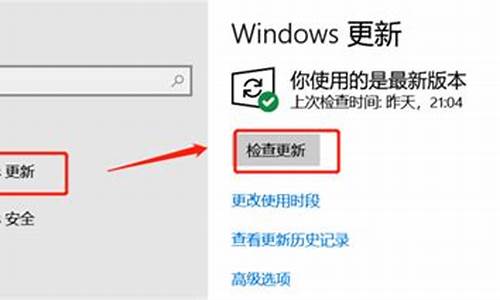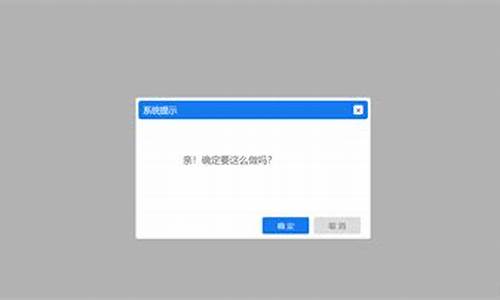安装电脑系统找不到磁盘了,安装电脑系统找不到磁盘
1.苹果Mac电脑重装系统找不到磁盘的解决方法
2.重装系统后找不到硬盘怎么办?
3.笔记本win7旗舰版系统安装后找不到D,E,F盘的解决方法
4.重装Windows10系统找不到硬盘的两种解决方法

做系统找不到硬盘的解决方法:
1. 首先检查主板的AHCI模式是否已经选择,这是一个兼容的模式,如果已经选择,却还是不能发现本地的硬盘。
2. 在任务栏上右击鼠标右键,进入任务管理器,找到explorer进程,结束它,之后再次运行它(如果是PE系统,它会自动的运行explorer,如不能自动运行请手动运行它)。
3. 打开电脑控制面板,进入磁盘的配置,给本地发现的磁盘分配盘符即可。
4. 如果连本地的控制面板都进不去,那只能使用最后的办法了,将U盘制作成和磁盘相同的格式(一般硬盘的磁盘格式为NTFS),然后再重新启动试试
5. 一般用上述的办法能够解决百分之九十以上的问题,如果还是不能启动本地硬盘,那说明电脑的主板启用的磁盘保护,有时候需要换BIOS版本,这样就太麻烦了。
按下述步骤进行排查解决:
1)首先关机后检查硬盘连接线的情况,SATA线和硬盘电源线是否接牢,重新插拔下,
2)再开机进BIOS确认是否能检测到硬盘,
3)若BIOS无法检测到硬盘,说明硬盘已经损坏了,需要更换。
4)若BIOS能检测到硬盘,将硬盘挂载到其他电脑上,进入系统的磁盘管理器中将其初始化后重新分区,格式化后即可使用。
安装系统时,提示找不到硬盘的解决方法:
1.确保机器启动自检时能看到硬盘
2.使用安装版的xp系统盘(不是ghost版)安装系统;或者用带winpe系统盘启动进入winpe,使用分区工具分区(不建议用pm等分区工具、建议用安装盘分区)
3.若无法安装xp,请进入bios修改硬盘模式为IDE(不是ACHI)
苹果Mac电脑重装系统找不到磁盘的解决方法
重新安装系统时识别不到硬盘时,按下述步骤进行排查解决:\x0d\\x0d\1)首先关机后检查硬盘连接线的情况,SATA线和硬盘电源线是否接牢,重新插拔下,\x0d\2)再开机进BIOS确认是否能检测到硬盘,\x0d\3)若BIOS无法检测到硬盘,说明硬盘已经损坏了,需要更换。\x0d\4)若BIOS能检测到硬盘,将硬盘挂载到其他电脑上,进入系统的磁盘管理器中将其初始化后重新分区,格式化后即可使用。
重装系统后找不到硬盘怎么办?
大多数用户说苹果Mac电脑遇到故障问题需重装系统,但重装系统的过程中却发现找不到磁盘,怎么回事?新手用户对mac系统操作界面不熟悉,不知道该如何解决此问题?针对此疑问,小编和大家详细讲解苹果Mac电脑重装系统找不到磁盘的解决方法。
解决方法:
重启时按option+command+r,连接wifi下载网络恢复磁盘,下载好后,点击磁盘工具-分区-这里看一下有没有磁盘,单个分区-macos扩展日志式-选项-guid分区表(记得好像是这个)-应用。退出磁盘工具后,点击安装macos。
如果分区里也没有磁盘的话,那就应该是磁盘硬件坏了,需要送检了。
一、安装准备
1、安装MacOSX系统的苹果电脑
2、重置出厂系统将会清空硬盘数据,需转移硬盘所有文件
3、保持WIFI连接
4、如果要全新安装,查看U盘全新安装macosx系统步骤
二、苹果Mac电脑恢复出厂系统步骤
1、重启Mac电脑时按住Command+R或Command+Option+R进入OSX实用工具,如果不行,则关闭电脑,同时按住Command+Option+R,然后开机,直到看到屏幕上出现一个地球才松开键盘上的键,需要注意的是,一些旧的机型不支持在线恢复;
2、点击第4个选项“磁盘工具”,继续;
3、选择硬盘,点击“抹掉”标签,格式选择“MacOS扩展(日志式)”,输入硬盘名称“MacintoshHD”,点击“抹掉”;
4、点击“磁盘工具”—“退出磁盘工具”,点击“重新安装OSX”;
5、点击“继续”开始下载和安装,时间会比较长,需耐心等待;
6、选择硬盘,点击“安装”即可。
苹果Mac电脑重装系统找不到磁盘的解决方法分享到这里了,希望此教程内容能够帮助到大家。
笔记本win7旗舰版系统安装后找不到D,E,F盘的解决方法
解决办法是更改硬盘模式为IDE即可,具体操作方法如下:
1、开机---当屏幕出现大大的LENOVO那个画面时---按F2进入BIOS,进入BIOS后,可按 左右上下 键调整选项,然后选中Advanced。
2、然后在选中SATA那个选项,按回车后出来两个选项,然后选中AHCI 那个选项,将他切换为IDE即可。
3、确定后按 F10 ,再次确定保存重启,再次进入winpe后即可看到你电脑的硬盘。
4、当使用U盘重装系统后,进入PE系统后,找不到电脑硬盘,可以更改硬盘模式为IDE,进入BIOS 界面后,选择Advanced,在AHCI选项中,修改为IDE,然后重启电脑就可以找到电脑硬盘了。
重装Windows10系统找不到硬盘的两种解决方法
相信现在很多用户都会自己安装系统,不过在安装win7系统的过程中,有些用户会不可避免的遇到一些系统故障问题。有用户反映在安装笔记本win7旗舰版系统后,发现找不到D,E,F盘符,为什么会出现这种情况呢?其实这是系统磁盘被写保护了的缘故,遇到这种情况用户可以在磁盘管理中找到还原就可以解决问题了。下面小编就跟大家介绍下具体的解决方法!
方法如下:
1、鼠标右击win7系统电脑桌面上的“计算机”图标,选择“管理”选项;
2、在弹出来的计算机管理界面中展开左侧“存储-磁盘管理”项;
3、这时候就会看到D,E,F等磁盘,不过这些盘没有名称,好象是一些没有分配的磁盘一样;
4、鼠标右击那些磁盘分区,选择“更改驱动器号和路径”选项;
5、点击添加按钮,为这些分区指定一下驱动器号即可。
笔记本win7旗舰版系统安装后找不到D,E,F盘的解决方法就跟大家分享到这边,用户在安装win7系统之后找不到D,E,F盘符,不妨按照上述的方法进行设置找回,希望对大家有所帮助!
一般电脑系统出现崩溃问题的话,大多数朋友都会选择重装Windows10系统来修复。有部分网友反馈说重装Windows10系统找不到硬盘,硬盘是计算机的存储设备,是系统安装的所在地,没了硬盘大多数操作都无法进行,那么我们该如何解决这个问题呢?今天小编告诉大家两种解决方法。
方法一:BIOS设置
1、按下开机键,然后不停的点击BIOS启动热键,不停的主板按键不同,在开机品牌logo界面下方一般会有显示,也可以尝试F2、F12、ESC、Del这几个按键进入BIOS。
进入BIOS左右方向键切换至configuration(电脑配置项),找到SATAControllerMode(硬盘模式)。
2、将硬盘模式改为AHCI,按下F10保存更改进入PE即可正常安装系统。
此方法适用于重装win10系统时找不到硬盘,是win10原版镜像没有raid模式驱动导致。
方法二:更新驱动,初始化磁盘
1、右击此电脑,选择管理
2、打开计算机管理后,点击左侧的设备管理器,查看磁盘驱动有没有安装,尝试进行更新一下驱动
3、如果驱动安装正确的话就点击左侧的磁盘管理
4、如果有未初始化的硬盘,就会自动弹出初始化的提示,总容量小于或等于2TB的硬盘,分区表可以选择MBR。大于2T的可以选择gpt分区形式,不过要注意BIOS是uefi引导模式。选择好后点击确定,再进行分区就可以正常使用啦。
此方法适用于重装win10系统后找不到硬盘解决方法,可以有效解决90%的找不到磁盘问题。
关于重装Windows10系统找不到硬盘的解决方法分享到这里了,不知道大家学会了没有,如果你也在为此问题苦恼,赶快参考本教程解决吧。
声明:本站所有文章资源内容,如无特殊说明或标注,均为采集网络资源。如若本站内容侵犯了原著者的合法权益,可联系本站删除。